Порада для Windows 10: Зробіть знімки та зніміть селфі за допомогою програми Camera
Microsoft вперше представила нативну програму для камериз Windows 8 у 2012 році. Слід визнати, мені рідко доводилося користуватися ним, крім випадкових оновлень фотографій профілю. Завдяки новим поколінням обчислювальних пристроїв, таких як 8-дюймові планшети або форм-фактори, такі як Microsoft Surface Pro, камера знаходить своє місце у багатьох подіях та випадках. Я бачив користувачів, які використовують свої планшети, вбудовані в камеру для зйомки фотографій, будь то селфі, групове фото чи навіть відео.
Використання програми Camera в Windows 10 Зробіть фотографії
Є кілька речей, які слід знати перед собоюпочніть використовувати додаток Camera в Windows 10. Він не настільки потужний, як той, який ви знайдете на своєму смартфоні. Приклади включають панораму, повільний рух або проміжок часу. Також додаток Camera обмежено вашим пристроєм, тому такі функції, як спалах, недоступні; тому не розраховуйте використовувати його як заміну для традиційної точки або стріляти. У ті хвилини, коли вам потрібно щось захопити безвісти, додаток для камери може бути усім, що вам потрібно.
Ви можете знайти додаток "Камера" у меню "Пуск" або запустити його зі списку "Усі програми".

Після запуску видошукач спливає, де ви бачите свою тему. Там ви можете виконати деякі завдання. Якщо ви хочете зробити фотографію, торкніться значка камери.
Якщо ви хочете перейти до відео, натисніть на піктограму відеокамери, щоб почати запис відео.
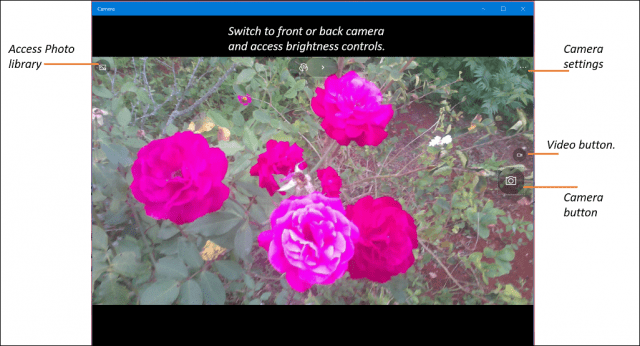
Ви можете збільшити масштаб теми, використовуючи щіпковий жест. Перегляньте нашу попередню статтю, щоб дізнатися більше про жести з порадами щодо навігації в середовищі Windows 10 в сенсорному режимі.
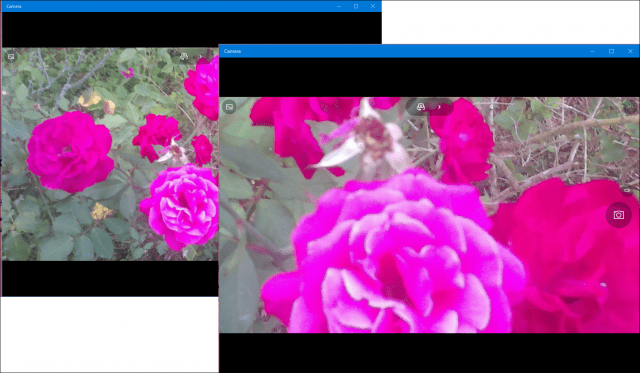
Ви можете швидко налаштувати під час руху, такі як доступ до прихованого, але основного контролю яскравості вгорі.
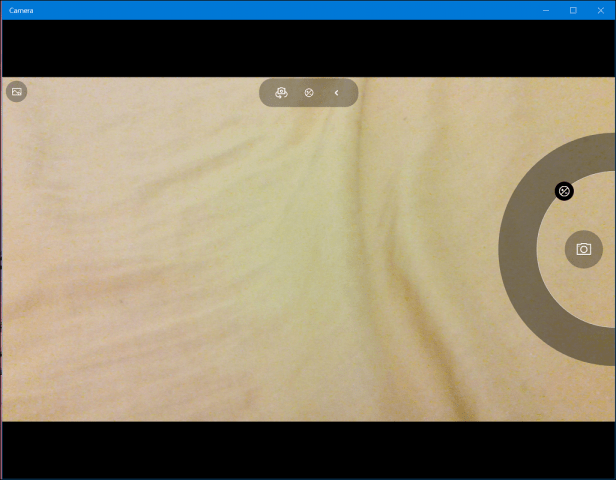
Ви також можете зробити селфі, просто перейдіть напередня камера, натиснувши / натиснувши піктограму камери у верхній частині вікна. Ви можете змінити налаштування камери, що дозволяє налаштувати кнопку камери для поведінки за замовчуванням, наприклад, режиму зйомки або відео. Доступні параметри для зміни співвідношення сторін і запису відео. Інші функції, які користувачі можуть знайти в додатку для камери, включають можливість робити фото із запізненням через певні проміжки часу.
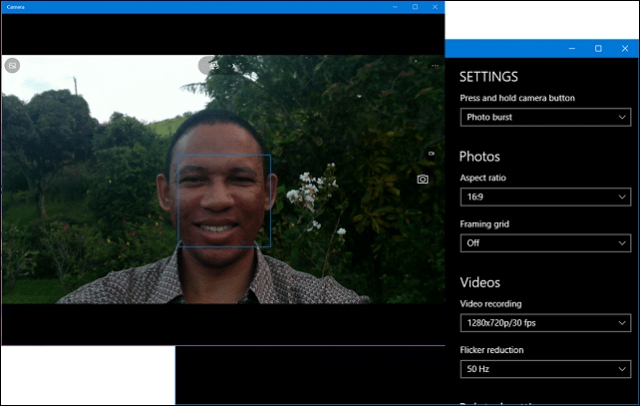
Зйомка фотографій увечері - не найкращеразів для використання програми Camera я помітив. Я хотів би залишити користувачів на користь: коли фотографуєте предмет, підходите до об'єкта якомога ближче, щоб отримати найкращі результати.
Знову ж таки, це не якість DSLR, але користувачі повинніпочувайтеся впевнено, використовуючи його, якщо виникне потреба, чи немає у вас смартфона поблизу, чи ви перебуваєте в класі і хочете зробити щось на дошці. Перевірте це і скажіть нам, що ви думаєте.








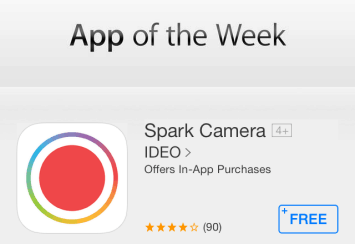
Залишити коментар